Die Helligkeit des Samsung Galaxy S10 Always On-Display, kurz AOD genannt, wird in der Regel automatisch an die Lichtverhältnisse der Umgebung angepasst. Das bedeutet, dass bei dunkler Umgebung das AOD gedimmt und bei heller Umgebung mehr beleuchtet wird.
Möchte man die Regelung nicht automatisch anpassen lassen, dann kann man auch selbst die Helligkeit einstellen.
Möglicherweise finden Sie ab Android 10 die Einstellung für die manuelle Helligkeitsregelung des Always On Displays nicht mehr. Sollte das der Fall ist, dann wollen wir Ihnen mit diesem Tutorial gerne zeigen, wie Sie die automatische AOD-Helligkeit auf dem Samsung Galaxy S10 wieder manuell nachregeln können.
Die Helligkeit kann dabei in vier Stufen angepasst werden.
Einen kleinen Wermutstropfen gibt es seit dem neuesten Firmware Update aber: Die Helligkeitseinstellung direkt über den Always On Display und dem Sonnen-Symbol gibt es ab Android 10 nicht mehr.
Always On Display Helligkeit des Displaybereichs anpassen
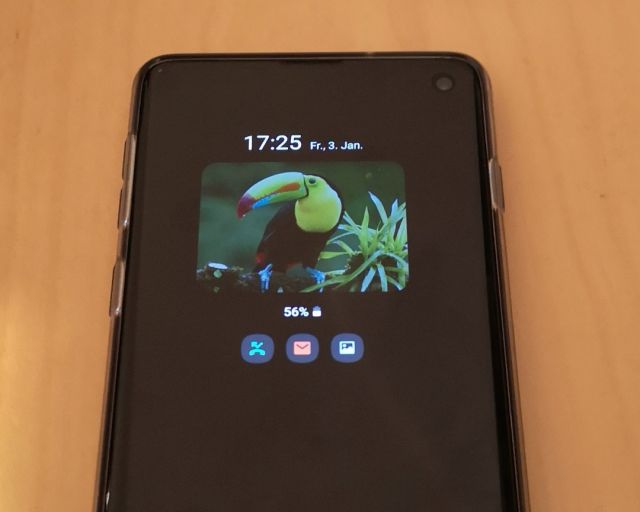
1. Dazu öffnen Sie auf dem Samsung Galaxy S10 die Android Einstellungen.
2. Navigieren Sie nun auf "Sperrbildschirm".
3. Wählen Sie "Always On Display" aus.
4. Scrollen Sie nach unten zu "Automatische Helligkeit" und deaktivieren Sie den Schalter, indem Sie diesen von "An" auf "Aus" setzen.
5. Es wird nun ein Regler zum Einstellen der Helligkeit des AOD Display eures Samsung Galaxy S10 angezeigt, wie in nachfolgendem Screenshot gut zu sehen ist.
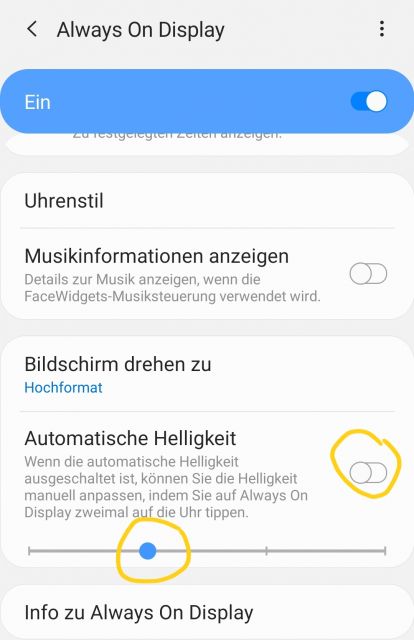
6. Ihnen stehen insgesamt 4 Stufen zur Verfügung - Wählen Sie eine Stufe für die Helligkeit aus, die Ihnen am besten passt.
Anschließend wird der Always On Display in der von Ihnen gewählten Helligkeit erstrahlen. Sie kennen nun die notwendigen Schritte, um den Always On Display des Samsung Galaxy S10 in der Helligkeit anzupassen.

 Manuel beschäftigt sich seit mehr als 15 Jahren mit Technik, insbesondere mit Handys, Smartphones und PC-Systemen und teilt seine Leidenschaft hier im Blog mit Anderen. Wenn er jemandem bei einem Technik Problem helfen kann, dann freut er sich besonders darüber.
Manuel beschäftigt sich seit mehr als 15 Jahren mit Technik, insbesondere mit Handys, Smartphones und PC-Systemen und teilt seine Leidenschaft hier im Blog mit Anderen. Wenn er jemandem bei einem Technik Problem helfen kann, dann freut er sich besonders darüber.